SpringBoot 프로젝트와 MariaDB 연결
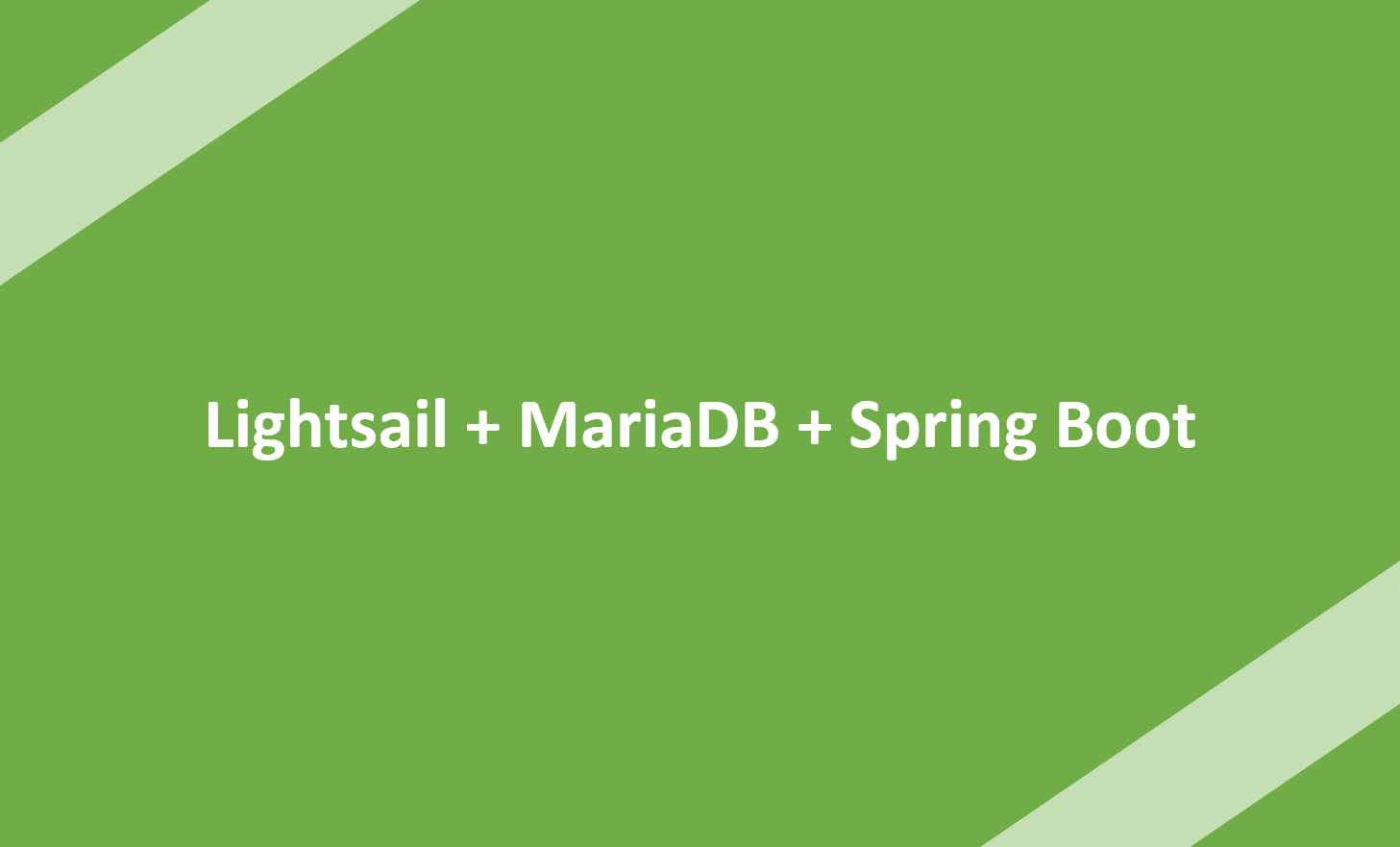
💚 SpringBoot 프로젝트 생성
https://start.spring.io/
위 프로젝트 제너레이터에서 프로젝트를 생성한다.
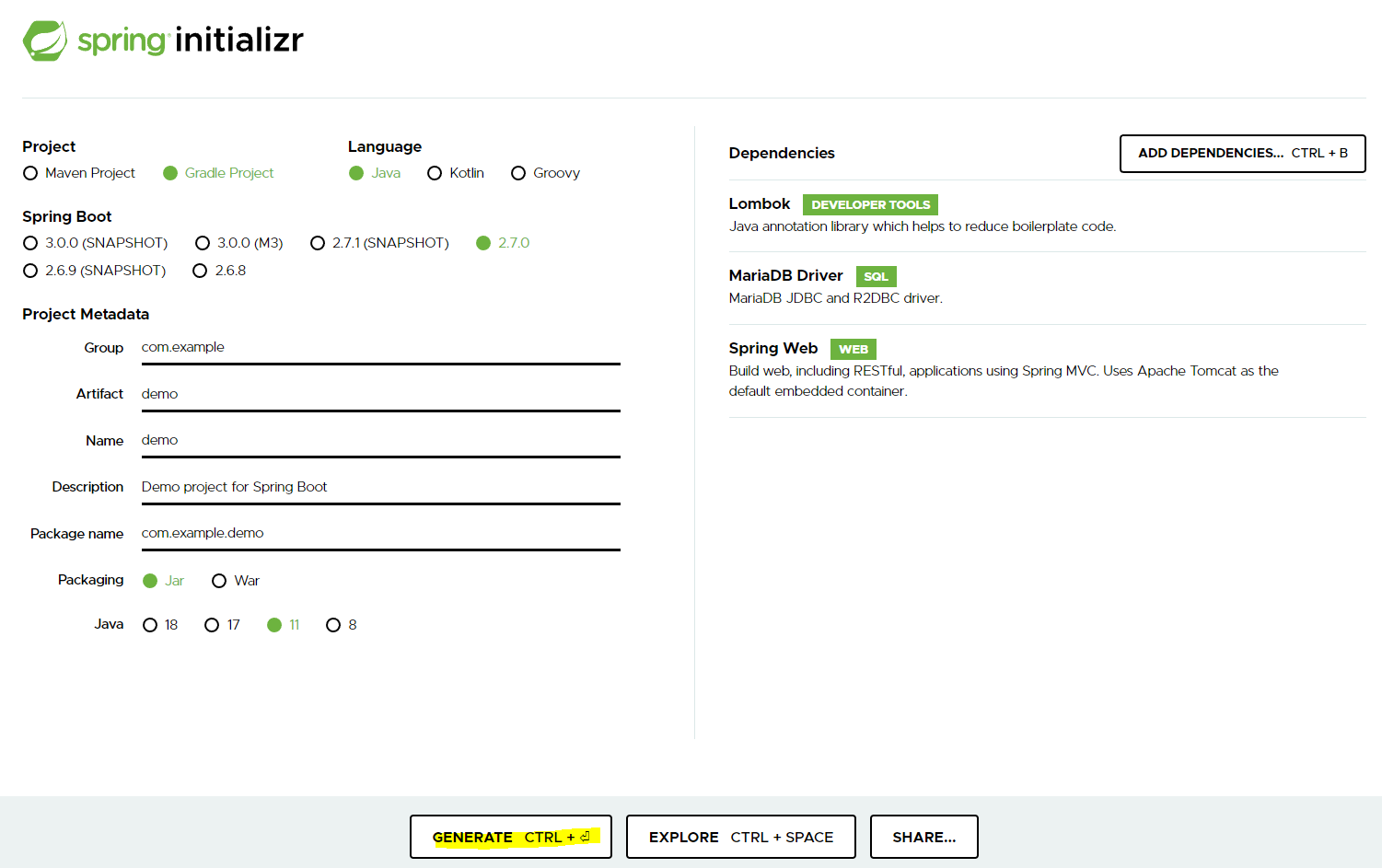
나는 보통 위 세팅을 기본으로 하고 Group이랑 Name 정도를 수정한다. 그리고 추가 라이브러리나 패키지는 프로젝트 내에서 다시 편집할 수 있으니 저정도만 추가해도 된다. 유의할 점은 본인이 사용하는 jdk와 프로젝트의 버전이 맞는지 확인해야한다.
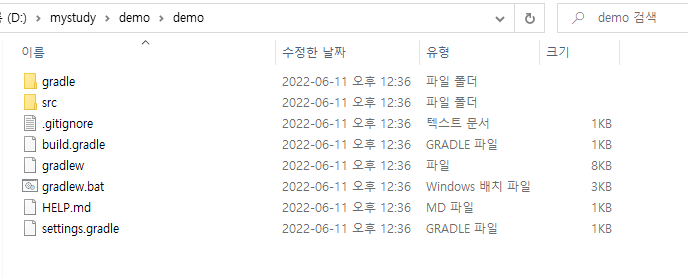
자신이 원하는대로 세팅을 한뒤 아래 GENERATE를 누르면 알집 파일이 다운 받아진다. 이를 적당한 위치에 압축을 풀면 위와 같이 디렉터리가 생성되는 것을 확인한다.
🐪 Gradle 프로젝트 열기
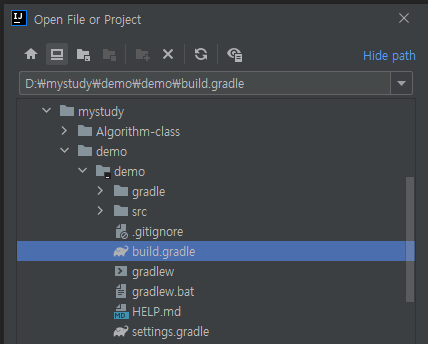
IntelliJ에서 File - Open 을 누른 뒤 방금 압축 푼 경로에서 build.gradle을 클릭하여 이를 오픈한다. (프로젝트 루트 폴더를 클릭하는 것이 아니다!)
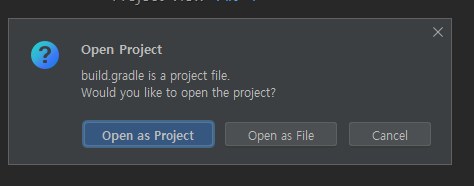
그럼 위와 같은 창이 뜨는데, Open as Project를 눌러주면 된다.
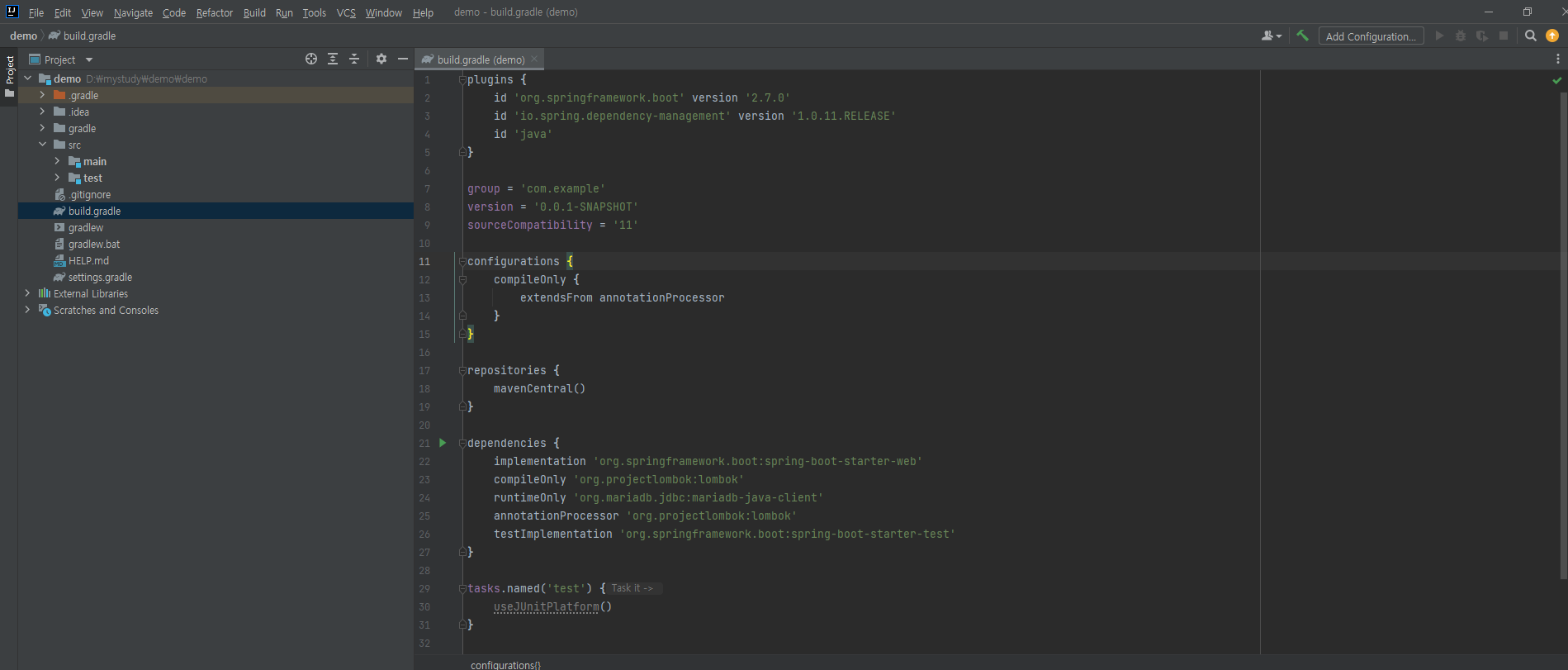
실행된 화면에서 build.gradle을 눌러보면 아까의 설정과 추가된 라이브러리들을 확인할 수 있다. 이후에 수정하거나 추가할 사항이 있다면 이 파일을 수정하고 오른쪽에 뜨는 코끼리 모양을 눌러 주면된다.
🍍 MariaDB 연결
데이터베이스 생성
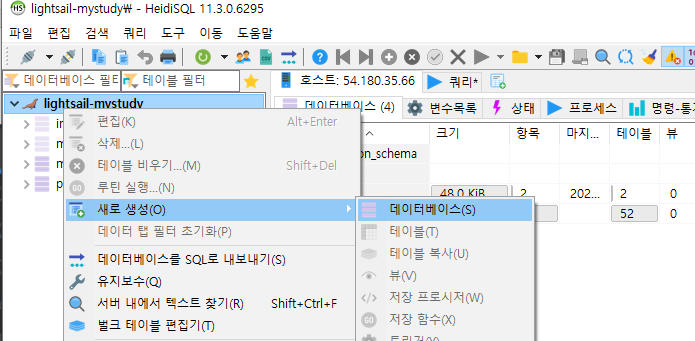
연결을 하기 전에 우선 MariaDB에 데이터베이스를 생성한다. 이전 게시물에서 접속한 heidiSQL에서 위와 같이 들어가 데이터베이스를 생성하면 된다.
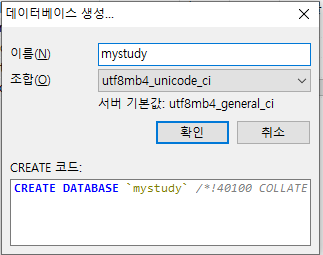
이러한 설정창이 나오는데, 적당한 이름과 조합을 선택해야하는 조합은 utf~로 설정한다.
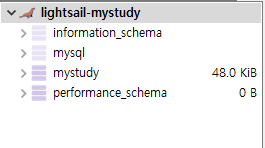
왼쪽 목록에 방금 만든 mystudy 데이터베이스가 추가된 것을 확인한다.
build.gradle 확인하기
위 데이터베이스에 접속하려면 가장 먼저 build.gradle 파일의 dependencies에
implementation group: 'org.mariadb.jdbc', name: 'mariadb-java-client', version: '2.4.1'가 추가되어있음을 확인해야한다. 없으면 직접 입력한 뒤, 오른쪽에 뜨는 코끼리 모양(build)을 눌러주면 된다.
properties 추가하기
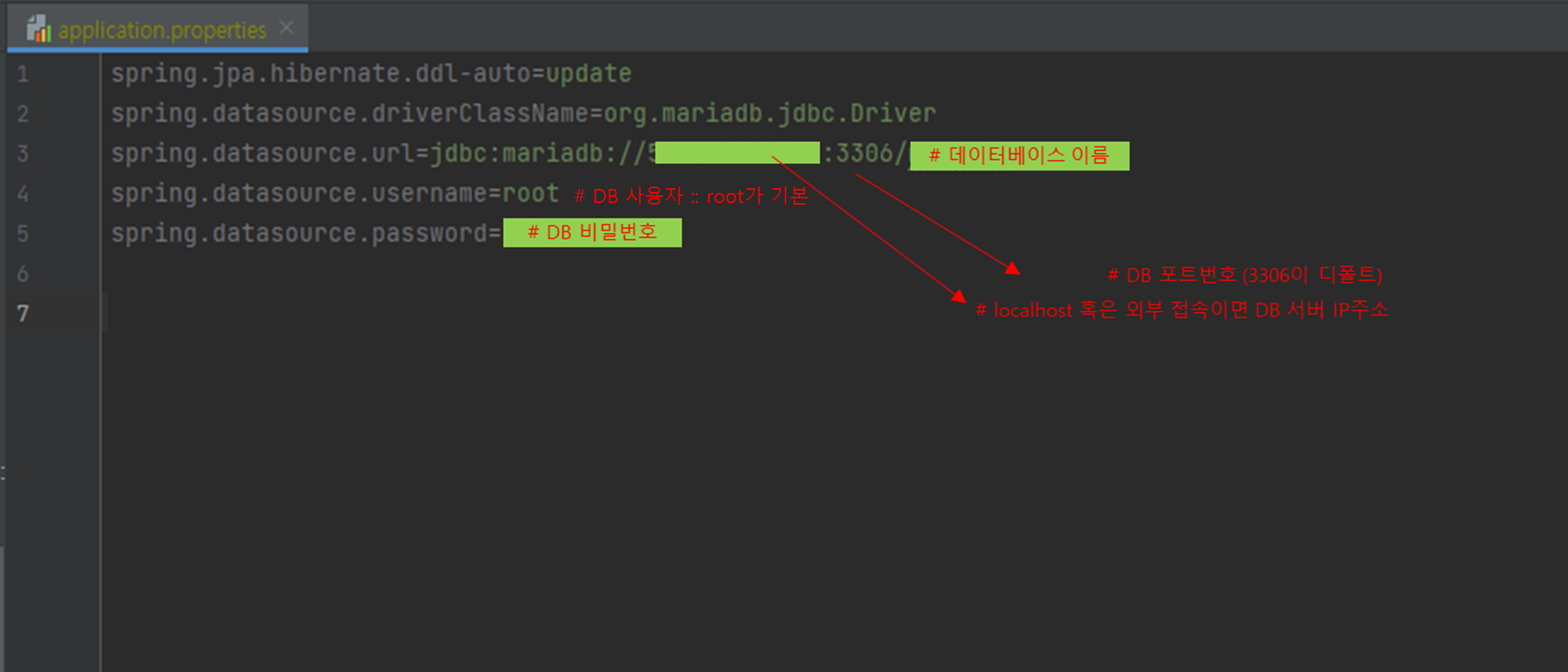
그리고 /src/main/resources/application.properties파일을 열어 위와 같이 추가해준다.
spring.jpa.hibernate.ddl-auto=update
spring.datasource.driverClassName=org.mariadb.jdbc.Driver
spring.datasource.url=jdbc:mariadb://{DB IP주소}:3306/{데이터베이스이름::본게시물은 mystudy}
spring.datasource.username={DB 사용자명 :: root가 기본}
spring.datasource.password={비밀번호}여기까지 완료했으면 MariaDB는 끝이다. 생각보다 간단하죠🤗 JPA를 활용한 아주 간단한 API 생성은 다음 게시물에서 다루고자 한다.
